Maxima を使えるようにする †
Debian GNU/Linux (Lenny) のシステム †
導入方法 -VMware Player(無料)- †
- 次の場所にアクセスし、Windows 用のVMware Player をパソコンに導入する
VMware Player ダウンロードページあるいは、直接、VMware Player をダウンロードするためのユーザー登録のページへ。
- 名前、姓、e-Mailアドレス、国を入力
- 「1. 使う場所」は College Univesity か Home を選択
- 「2. 職種」は Not planning ... がいいでしょう。
- 「3. involvement」 は、Professor/Students がいいでしょう。
- 「4. プラットホーム」は、Windows を選んで下さい。
導入方法 -システム- †
- 次のファイル(約700MB)をダウンロード
lenny20090422.zip
- パソコンで展開
- 展開されてできたファイルを 4GB 以上の USB メモリにコピーする
USBメモリにコピーせずに、ハードディスクに保存してもいいです。
起動方法 †
- USBメモリを開き、lenny.vmxをダブルクリックで起動する。
ハードディスクに保存した場合には、該当場所から起動して下さい。
- ログイン画面が表れたら、ログイン名 guest パスワード guest でログインする
- その他の情報
| 計算機名 | | Sky | |
| ドメイン名 | | Lab | |
| ユーザのログイン名 | | guest | |
| ユーザのパスワード | | guest | |
| 管理者のログイン名 | | root | |
| 管理者のパスワード | | root | |
- Maxima の起動方法
画面左の"iMaxima" と書かれたアイコンをダブルクリックしてください。
システム内のアプリケーション †
- Maxima
とりあえず以前作ったページを参照のこと
- 統計パッケージR + 常微分方程式数値計算用パッケージ odesolve
とりあえず以前作ったページを参照のこと
困ったときは †
- システムのメモリが小さいので動かない
このシステムは、パソコン本体のメモリのうち 512 MB を利用しています。そこでこれを変更します。
- lenny.vmx にマウスのポインタを合わせ、マウスの右ボタンをクリックします。
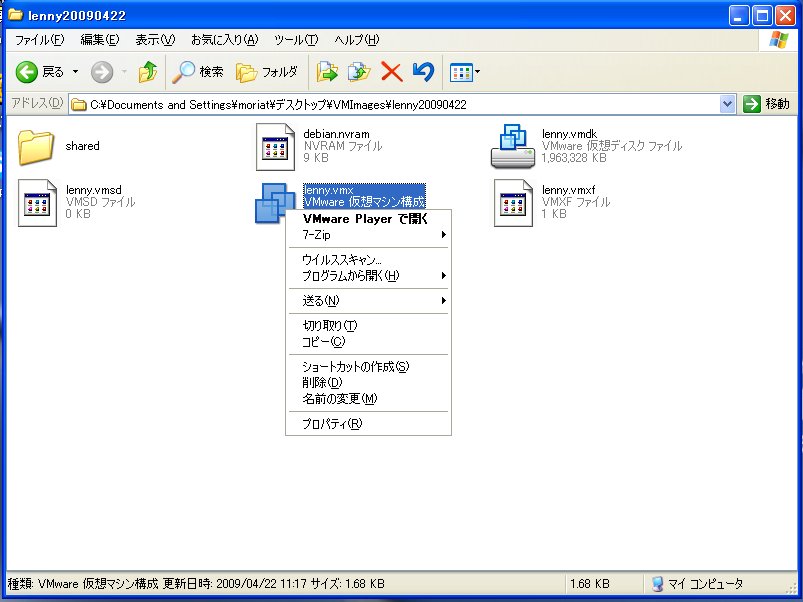
- 「プログラムから開く」から「Notepad」(あるいは「メモ帳」)を選んで開きます。
- 4行目の
memsize = "512"
を編集します。
例えば、パソコン本体のメモリが 512 MB しかないならば、半分は Windows に、
残りを VMware に割り当ててはどうでしょうか。その場合、次のように変更します。
memsize = "256"
- 保存して終了し、改めて VMware からこのシステムを起動します。
Last-modified: 2009-06-24 (水) 19:35:43
![[PukiWiki] [PukiWiki]](image/ROBO192.png)
![[PukiWiki] [PukiWiki]](image/ROBO192.png)